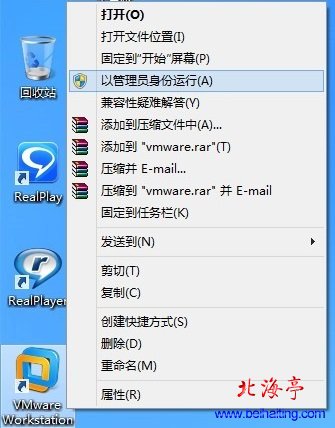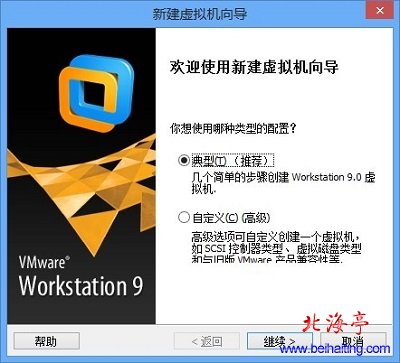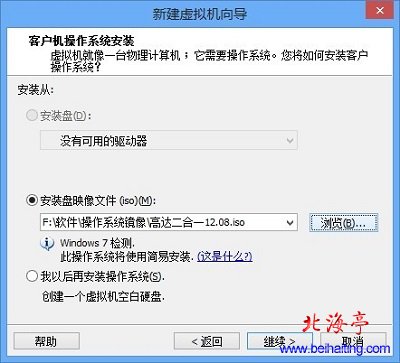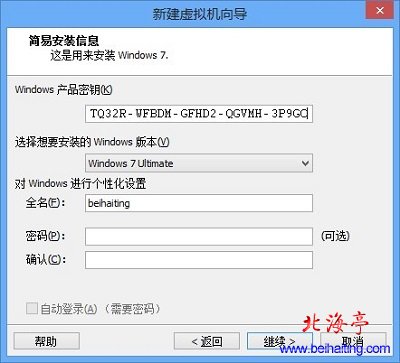|
VM虚拟机教程:如何安装win7系统(附实际截图)? 本人小白在Win8系统下安装Win7系统后,才发现有些网友已经有Win7下安装Win8的教程,一直还以为只能像自己这样做呢!汗!下面我们把VM虚拟机夏如何安装win7系统的方法和步骤和大家分享下,希望有这方面需要的朋友能有所启发!菜鸟水平,朋友们不要见笑!有什么建议和口水之类的,欢迎跟帖! 第一步、Win8桌面,对着VMvare Workstion击右键,菜单中选择“以管理员什么运行”(未取得Win8最高权限)
第二步、在打开后的VMvare Workstion界面,单击“在这台计算机上创建一个虚拟机”
第三步、进入“新建虚拟机向导”界面,我们默认选择“典型”安装方式,单击底部“继续”按钮!
第四步、在“客户机操作系统安装”界面,我们单击“浏览”按钮,选择我们下载好的Win7原版系统
温馨提示:图中所示操作系统为网友破解版,限于水平没有安装成功!只能安装原版系统! 第五步、在“简易安装信息”界面输入产品密匙,再输入计算机全名(当然您也可以设置更多内容)后,单击“继续”按钮!
|